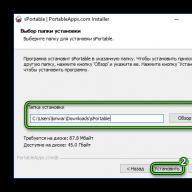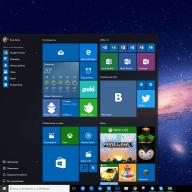Halo teman-teman terkasih! Hari ini kita akan belajar cara mengirim file berbeda ke pengguna lain di jejaring sosial VKontakte. Fungsi ini cukup sering berguna jika Anda adalah pengguna aktif jejaring sosial, mengapa membuka email jika Anda dapat mengirim semua yang Anda butuhkan di sini.
Mari lanjutkan ke latihan dan lihat betapa mudahnya melakukan semua ini.
Cara mengunggah file VKontakte
Kami akan mengunggahnya ke bagian “Dokumen” di jejaring sosial, jadi kami meluncurkan halaman kami dan mengklik tautan yang sesuai di menu sebelah kiri:
Di jendela yang terbuka, klik tombol “Tambah Dokumen”:

Sebuah jendela terbuka berisi batasan untuk dok yang diunduh. Tidak boleh melebihi 200 MB, dan juga melanggar hak cipta. Jenis yang didukung juga terdaftar. Jika Anda belum menemukan salah satu tipe yang cocok untuk Anda, maka saya menulis seluruh bagian tentangnya di artikel ini. Bacalah di bawah ini. Sekarang untuk mengunggah, klik tombol “Pilih file”:

Temukan yang Anda perlukan di hard drive Anda dan klik tombol "Buka":

Kami menunggu dokumen dimuat dan jendela lain terbuka. Di jendela ini, pilih jenis dokumen “Pribadi”. Jika Anda mengatur pengaturannya dengan cara ini, file tidak akan terlihat dan dapat dicari oleh pengguna lain.

Kami memiliki yang baru di dokumen:

Kirim file melalui pesan
Kami menemukan orang yang ingin kami kirimi dokumen dan mulai menulis pesan kepadanya. Setelah Anda selesai memasukkan teks, Anda dapat menyisipkan file. Untuk melakukan ini, klik tombol “Lainnya” dan pilih “Dokumen” dari daftar drop-down:

Daftar dokumen yang ditambahkan ke akun Anda dimuat. Di seberang yang Anda inginkan, klik tautan “Lampirkan”:

Setelah dokumen diunggah, klik tombol “Kirim”:

Cara mengirim file .exe, .html, dll
Sekarang mari kita coba mengirim file dalam format yang tidak diperbolehkan. Biarkan itu menjadi ekstensi.exe. Mari kita buka:

Mereka menulis kepada kami bahwa itu tidak dapat dimuat karena tidak dapat dieksekusi. File yang dapat dieksekusi hanyalah file dengan ekstensi .exe.

Jika Anda memikirkannya sedikit, Anda akan mengetahui bahwa agar sistem dapat melewati jenis ini, Anda hanya perlu mengubah ekstensinya. Inilah yang akan kami lakukan sekarang.
Mengubah ekstensi
Ini dapat dilakukan dengan cukup sederhana di manajer Total Commander. Jika Anda belum memilikinya, mari kita coba melakukannya dengan cara standar. Di sistem operasi Windows 7, seperti pada versi yang lebih baru, cukup buka pengaturan folder melalui "Sistem Manajemen". Selanjutnya, buka tab "Lihat", lalu gulir ke bawah daftar dan hapus centang pada kotak di sebelah item "Sembunyikan ekstensi untuk jenis file terdaftar". Kemudian klik tombol "Terapkan":

Banyak orang tahu bahwa untuk beberapa waktu sekarang dimungkinkan untuk mentransfer file dalam format berikut di jejaring sosial Vkontakte: mp3 (musik); jpg, gif, png, ps, psd (gambar), ppt, pptx (presentasi), doc, docx, xls, xlsx, rtf, fb2, djvu, pdf (dokumen teks dan buku). Namun, bagaimana jika Anda tiba-tiba perlu mentransfer file dalam *.exe atau format lainnya. Atau transfer beberapa file sekaligus. Ada jalan keluarnya.
1. Ambil file yang diperlukan dan kemas ke dalam arsip zip (oleh karena itu, diperlukan pengarsip yang diinstal untuk ini). Bagi mereka yang tidak tahu cara melakukannya: klik kanan pada file dan pilih “Tambahkan ke arsip” dari daftar yang muncul. Sebuah jendela akan muncul - di dalamnya, pilih format ZIP di sebelah kiri dan klik "OK".

2. Ubah ekstensi *.zip menjadi *.docx. Menyimpan. Saat ditanya “Lakukan perubahan”, klik “Ya”.


Perhatian! Jika ekstensi file tidak ditampilkan untuk Anda, lakukan hal berikut. Buka "Mulai" -> "Panel Kontrol" -> 'Opsi Folder' -> tab "Tampilan". Pindahkan penggeser ke bawah dan cari tulisan "Sembunyikan ekstensi untuk jenis file terdaftar" - hapus centang pada kotak dan klik "OK".
3. Transfer file ke pengguna lain. Pastikan untuk memberi tahu dia bahwa setelah transfer, sebelum dibuka, Anda harus mengubah kembali ekstensinya. Yaitu *.docx ke *.zip.
P.S. Metode ini memungkinkan Anda mentransfer semua jenis file.
Terkadang muncul kesempatan untuk mengirim dokumen. Apakah mungkin melakukan ini melalui korespondensi Vkontakte? Ya kamu bisa. Namun ada beberapa batasan. Tapi mereka bisa dilewati. Sekarang saya akan menunjukkannya kepada Anda cara mengirim file ke VK.
Bagaimana cara mengirim dokumen di VKontakte?
Buka halaman Anda dan buka bagian "Dokumen". Di sini klik tombolnya "Tambahkan dokumen".
Sebuah jendela akan terbuka di mana format yang tersedia akan dicantumkan. Ini bisa berupa file teks, arsip atau animasi (lihat). Klik tombol "Pilih file".

Temukan dan pilih file yang diinginkan di hard drive komputer Anda. Kemudian klik tombol "Buka".

Itu akan diunggah ke VK. Pilih jenisnya dan tambahkan label (jika perlu). Kemudian klik tombol "Simpan".

Sekarang kita perlu mengirimkannya melalui pesan pribadi (lihat). Pergi ke jendela dialog. Klik ikon penjepit kertas dan pilih “Dokumen” dari menu.

Anda akan melihat daftar file yang ditambahkan. Pilih yang kita unduh pada langkah sebelumnya. Arahkan mouse Anda ke atasnya dan klik “Lampirkan” di menu.

Itu akan ditambahkan ke pesan. Sekarang kirimkan (lihat).
Bagi seseorang, pesannya akan terlihat seperti ini (lihat).

kelas="eliadunit">
Sebelum Anda membaca artikel ini, lihatlah cara yang lebih mudah untuk mentransfer file apa pun ke VKontakte .
VKontakte memiliki fungsi transfer file, tetapi Anda hanya dapat mentransfer file dengan ekstensi yang tercantum di bawah ini: .doc, .docx, .xls, .xlsx, .rtf - Dokumen teks. .ppt, .pptx, .pdf, .djvu, .fb2 - Presentasi, buku. .png, .jpg, .gif, .psd, .ps - Gambar. .mp3 - Musik.

Apa yang harus Anda lakukan jika Anda perlu mentransfer ekstensi file yang tidak ada dalam daftar ini (.exe, .rar, .wav, .avi, dll.). Atau, misalnya, Anda perlu mentransfer banyak file kecil.
Langkah pertama adalah mengarsipkan file yang perlu ditransfer. Kemudian pilih gambar apa saja (dalam contoh kita “1.jpg”). Pindahkan file ke root disk lokal mana pun (ini akan sedikit lebih nyaman).

Ketika pekerjaan persiapan selesai, Anda harus pergi ke baris perintah, untuk melakukan ini, tekan "Win + R" (tombol "Win" terletak di antara "Ctrl" dan "Alt"). Di jendela yang muncul, masukkan “cmd” di kolom “Buka” dan klik “OK.”
Kelas = "eliadunit">

Setelah itu, "Command Prompt" akan terbuka, di mana Anda harus terlebih dahulu menentukan jalur ke folder tempat file yang disiapkan berada (dalam kasus kami, ini adalah root dari drive lokal E :). Untuk melakukan ini, masukkan “E:” dan tekan “Enter”.

Kemudian masukkan perintah berikut: “ salin /b 2.jpg+1.rar baru.jpg” dan tekan “Masuk”. “copy /b” adalah bagian umum, kemudian muncul nama file gambar (2.jpg) + nama file arsip (1.rar) dan dipisahkan dengan spasi nama sembarang gambar baru (new. jpg).

Hasilnya, file baru dibuat - “ baru.jpg”, yang dapat dibuka menggunakan pengarsip (WinRAR, 7-Zip, dll.) Sekarang gambar ini, dengan file apa pun di dalamnya, dapat ditransfer melalui VKontakte.

Jika Anda perlu mentransfer file berukuran besar atau besar ke teman atau beberapa orang, maka cara praktis untuk mentransfer file adalah dengan mentransfernya melalui torrent .
Anda ingin mentransfer file yang disimpan di komputer Anda menggunakan jejaring sosial VKontakte, atau mungkin mengirim atau mengarsipkannya, tetapi Anda tidak tahu cara melakukannya. Materi cara mengirim file di kontak adalah petunjuk detail beserta contoh lampiran dokumen yang bisa Anda kirimkan ke teman Anda di kontak.
Mari kita mulai dengan file sederhana yang dapat dilampirkan dalam pesan dan komentar ke publikasi yang Anda suka, di dalam platform sosial paling populer di Rusia, VKontakte, lalu kami akan memberi tahu Anda format lain apa yang didukung fungsi [Dokumen].
Cara mengirim kontak
Untuk mengirim atau melampirkan, sebagai tanggapan, ke entri atau postingan VKontakte, Anda harus menyimpannya terlebih dahulu ke [Dokumen] Anda. Misalnya, jika Anda menyukai gambar langsung di situs web pihak ketiga, Anda mengklik kiri untuk menyimpannya ke komputer Anda dan kemudian mendownloadnya ke dalam dokumen Anda.

Setelah itu, gambar akan secara otomatis ditambahkan ke [Dokumen] yang Anda unduh, tindakan ini akan disertai dengan tulisan khas di jendela pop-up dengan tautan aktif [File disimpan di bagian Dokumen]. Setelah operasi sederhana ini, Anda dapat menggunakan menu kiri situs web VKontakte, yaitu bidang aktif [dokumen], untuk melihat semua file yang telah Anda simpan.
Catatan:
Jika tab [Dokumen] tidak ditampilkan di menu sebelah kiri, maka Anda perlu mengaktifkannya dengan masuk ke menu [Pengaturan Saya] dan mencentang kotak dengan nama yang sesuai.

Sekarang Anda ingin meninggalkan, misalnya, komentar pada postingan yang Anda sukai dan pada saat yang sama melampirkan gambar asli yang baru-baru ini Anda tambahkan ke gudang [Dokumen] Anda. Untuk melakukan ini, pilih entri dan klik pada jendela aktif [Komentar...], lalu gerakkan kursor mouse ke atas tulisan [Lampirkan] dan pilih [Dokumen] dari daftar drop-down dan klik di atasnya.

Perintah ini akan memunculkan jendela pop-up yang menampilkan semua dokumen dan gambar yang Anda unduh, termasuk. Sekarang yang harus Anda lakukan adalah memilih dokumen yang ingin Anda lampirkan ke entri yang Anda suka, ini dilakukan dengan menggunakan tombol [Lampirkan], dengan mengklik file mana yang akan muncul di komentar Anda, dan yang perlu Anda lakukan hanyalah adalah klik tombol [Kirim].

Catatan:
Jika Anda ingin melihat gambar file lampiran, Anda hanya perlu mengarahkan kursor mouse ke thumbnail dokumen. Dengan demikian, Anda dapat mengirim file ke kontak, ke postingan mana pun di grup atau halaman publik, serta di dinding teman.
Cara mengirim file ke pesan VKontakte
Metode pengiriman file yang hampir sama juga digunakan dalam pesan, mari kita lihat lebih dekat. Pilih pengguna di kontak yang ingin Anda kirimi file melalui pesan dan, dengan cara yang sama seperti instruksi yang dijelaskan di atas, gerakkan kursor ke atas tulisan [Lampirkan]. Kemudian, lagi, tab [Dokumen] yang aktif lalu klik di atasnya. Dengan cara yang sama seperti pada opsi pertama, “cara mengirim kontak”, pilih file yang diinginkan dan klik [Lampirkan].

File tersebut, seperti yang Anda lihat, akan muncul tepat di bawah jendela input pesan, sekarang Anda dapat menambahkan teks, lalu gunakan tombol [Kirim] untuk mengirim dokumen ke lawan Anda.
Cara mengirim arsip zip melalui pesan di kontak
Saat ini, untuk mengirim arsip, Anda tidak memerlukan tindakan tambahan apa pun, seperti mengubah format atau membongkar file. Anda dapat mengirim pesan yang diarsipkan ke pengguna mana pun, dan Anda dapat melakukannya langsung dari halaman, dengan dialog, meskipun file tersebut belum ditambahkan ke [Dokumen] Anda.
Untuk mengirim arsip zip melalui pesan, Anda perlu menjalankan perintah dengan cara yang sama seperti pada uraian sebelumnya; [Lampirkan], lalu pilih [Dokumen] dan di jendela pop-up klik kolom aktif [Unggah file baru].

Setelah itu, pilih format file di komputer pribadi Anda dan klik buka. File akan secara otomatis dimuat ke dalam pesan dan ke [Dokumen] Anda, dan sekarang Anda dapat menggunakan tombol [Kirim] untuk mengirim pesan ke pengguna atau teman VKontakte yang Anda butuhkan.

Catatan:
Satu-satunya kelemahan dalam mentransfer file zip dan tidak hanya format ini adalah ukuran file yang dikirim atau diunduh, tidak boleh melebihi 200 MB.
Cara mengirim file yang tidak didukung di kontak
Tidak banyak file yang tidak didukung yang dapat diunggah ke kontak dan kemungkinan besar Anda tidak akan menemui kesulitan seperti itu, tetapi jika ini terjadi, berikut beberapa tip tentang cara memperbaikinya. Untuk mengunggah file yang tidak didukung oleh situs web di Kontak, Anda hanya perlu mengganti namanya, dengan kata lain, membuatnya dalam format yang berbeda. Misalnya, Anda mencoba mengirim file [. exe] dan tidak didukung oleh sistem, sosial. Jaringan VKontakte, untuk memperbaiki kesalahan ini, Anda perlu mengubah format. Dengan menggunakan komputer pribadi Anda, Anda menemukan file ini dan, misalnya, melalui pengelola file apa pun, mengubah format ke format yang didukung, dan kemudian, sesuai dengan instruksi yang sudah Anda ketahui, memuatnya ke dalam dokumen Anda.
File dalam kontak
Materi struktural tentang cara mengirim file ke kontak memiliki instruksi kolektif dan menjawab hampir semua topik paling dasar dari permintaan ini. Kami berharap di sini setiap orang akan menemukan jawaban atas pertanyaan mereka. Jika Anda mengetahui metode yang lebih sederhana atau inovasi VK terkait pengiriman file ke kontak, kami akan senang jika Anda membagikannya melalui formulir komentar khusus.
Menjadi lebih populer di Instagram. Pesan suka dan pelanggan.
Anda dapat melakukan pemesanan melalui .